
安卓系统怎么传相片,轻松实现跨设备分享
时间:2025-01-28 来源:网络 人气:
你有没有遇到过这种情况:手机里存了好多美美的照片,想分享给朋友或者存到电脑上,却不知道怎么操作?别急,今天就来手把手教你,安卓系统怎么传照片,让你轻松搞定!
一、通过微信传输照片
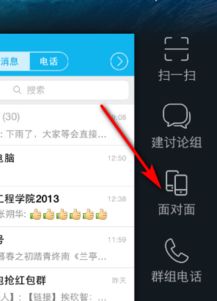
微信可是个神器,不仅聊天方便,传输文件也是一绝。下面是具体步骤:
1. 打开微信,找到你想分享照片的朋友,点击进入聊天界面。
2. 点击右下角的“+”号,选择“相册”。
3. 在相册里找到你想要传输的照片,点击选中。
4. 点击右下角的“发送”按钮,照片就会以图片的形式发送给朋友了。
二、通过QQ传输照片
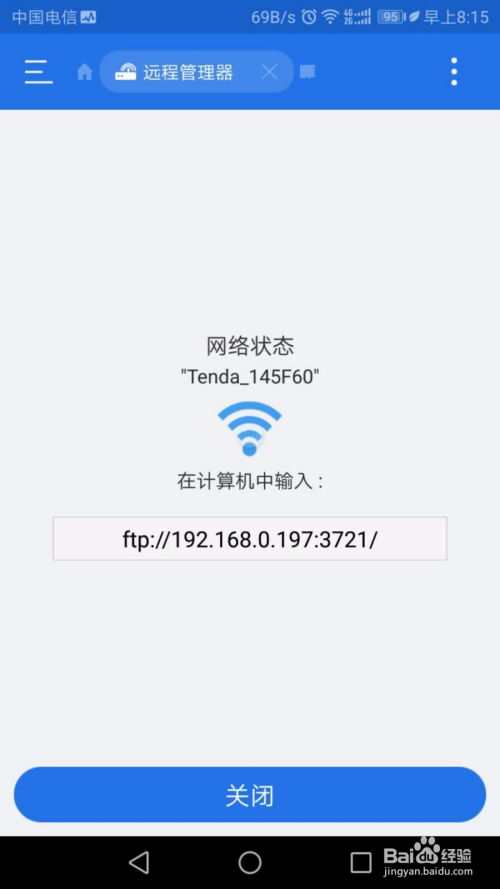
QQ也是传输照片的好帮手,操作起来也很简单:
1. 打开QQ,找到你想分享照片的好友,点击进入聊天界面。
2. 点击右下角的“+”号,选择“文件”。
3. 在文件选择界面,点击“相册”,然后选择你想要传输的照片。
4. 点击“发送”,照片就会以文件的形式发送给好友。
三、通过电子邮件传输照片
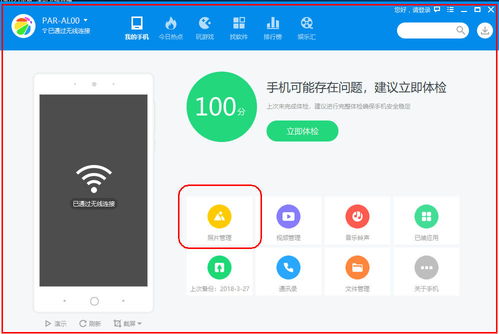
如果你需要将照片传输到电脑上,或者发送给不常用微信和QQ的人,电子邮件是个不错的选择:
1. 打开手机上的邮件应用,新建一封邮件。
2. 在收件人处填写对方的邮箱地址。
3. 在邮件正文里,你可以简单说明一下照片的内容。
4. 点击附件,选择你想要传输的照片。
5. 发送邮件,等待对方接收即可。
四、通过云服务传输照片
现在很多手机都内置了云服务,比如华为的云空间、小米的云服务等,这些云服务都可以用来传输照片:
1. 打开手机设置,找到云服务相关选项。
2. 登录你的云服务账号,进入相册。
3. 选择你想要传输的照片,点击右下角的“分享”按钮。
4. 选择传输方式,比如微信、QQ、电子邮件等。
5. 按照提示操作,照片就会通过你选择的传输方式发送出去。
五、通过数据线传输照片
如果你需要将照片传输到电脑上,或者想要备份手机里的照片,使用数据线传输是个不错的选择:
1. 准备好数据线和电脑。
2. 将数据线的一端插入手机,另一端插入电脑的USB接口。
3. 手机会自动弹出提示,选择“传输文件”或“媒体设备”。
4. 打开电脑上的文件管理器,找到手机存储的相册文件夹。
5. 选择你想要传输的照片,复制粘贴到电脑上即可。
怎么样,是不是觉得传输照片其实很简单呢?只要掌握了这些方法,你就可以轻松地将照片分享给朋友,或者备份到电脑上了。快去试试吧,让你的照片不再局限于手机里!
相关推荐
教程资讯
系统教程排行













